主页 > 电子产品 >
方法 1创建反应投票
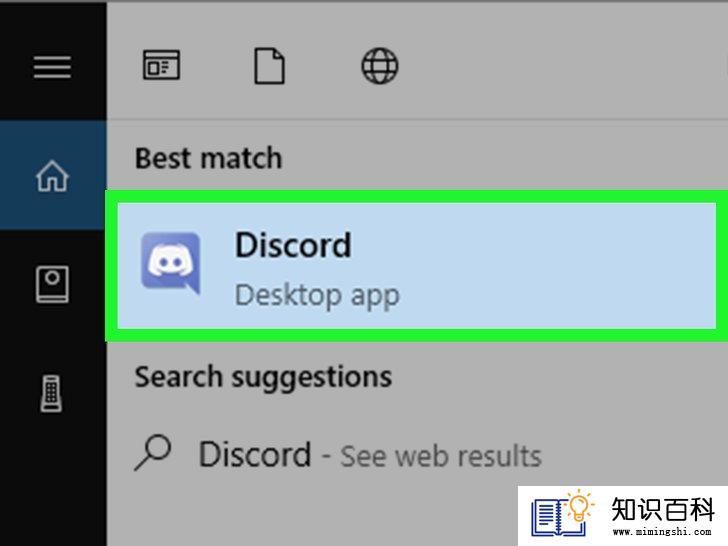
1
打开Discord。Discord应用图标类似紫色对话气泡上的一张没有嘴巴的脸,你可以在开始菜单(Windows)或应用程序文件夹(Mac)中找到它。如果你已经登录,这样就可以打开Discord帐户。
- 如果你还没有登录Discord,输入电子邮件地址和密码,并点击登录。
- 如果你想使用网络版Discord,前往https://discordapp.com/,然后点击紫色的打开 Discord按钮。

2
选择服务器。在Discord窗口左侧,点击要在其中创建投票的服务器的缩写字母。
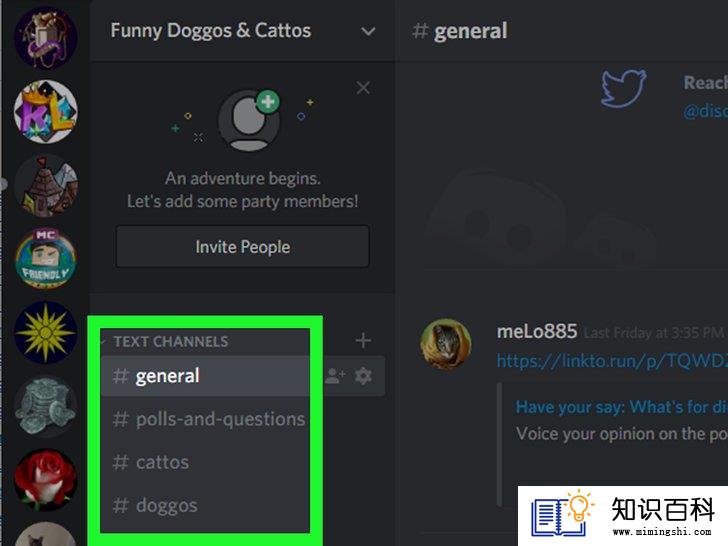
3
选择频道。点击Discord窗口左侧的一个文本频道打开它。这个频道就是你希望创建投票的地方。
- 如果你想为投票创建专门的频道,点击“文本频道”标题旁边的+,输入频道名称(例如,“投票”),并点击创建频道。

4
设置频道的用户权限。点击频道名称右侧的设置

- 点击权限
- 在页面右侧的“角色/成员”标题下选择@所有人。
- 点击“阅读信息”标题右侧的绿色✓。
- 向下滚动,点击每一个选项旁边的红色X。
- 点击保存更改。
- 按Esc,或点击窗口右上角的X。
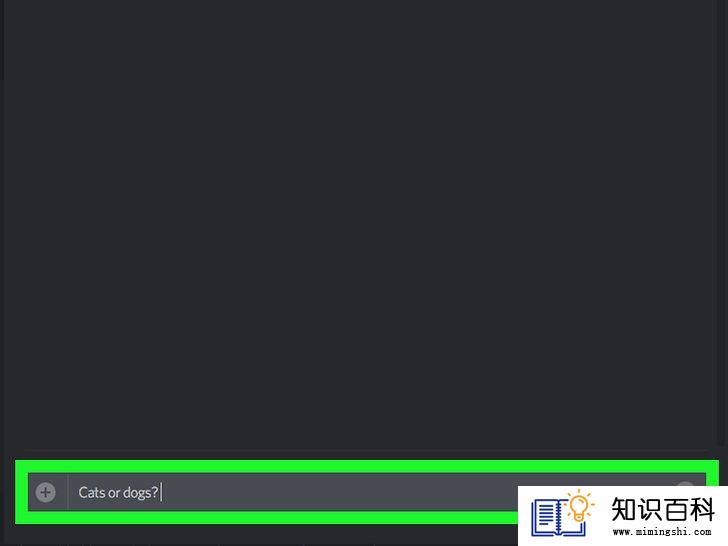
5
创建投票问题。在频道的文本框中输入问题,然后按Enter。这样就会将问题添加到服务器上。
- 例如,你可以问“哪种动物更好:猫头鹰,还是浣熊?”
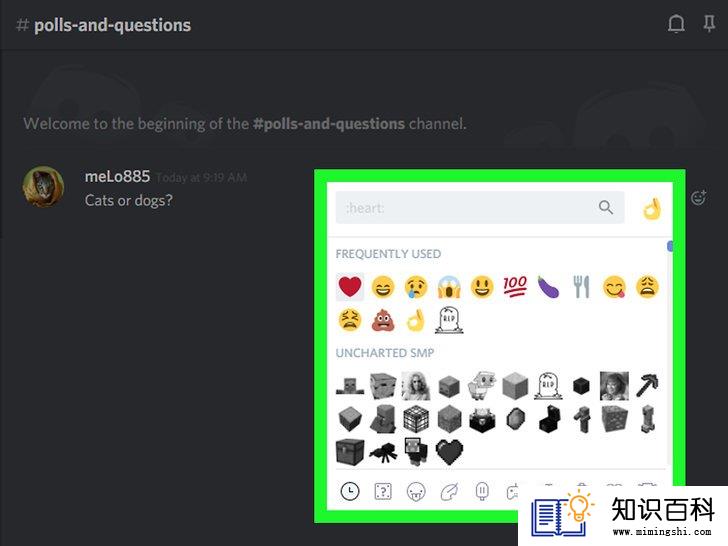
6
在问题中加入反应表情。用鼠标悬停在问题上面,直到旁边出现笑脸图标,点击笑脸图标,选择一个反应表情(例如,表示“是”的竖起大拇指的表情),然后为其他反应添加任何表情。
- 完成后,问题下面应该至少有两个表情。

7
解释频道中的投票规则。通常包括类似“点击[表情符号1]投赞成票,点击[表情符号2]投反对票”之类的解释文字。
- 例如,在一个关于披萨是否是一种蔬菜的投票中,你可以规定“点赞表情符号投‘是’,或者点击不喜欢表情符号投‘不’”。
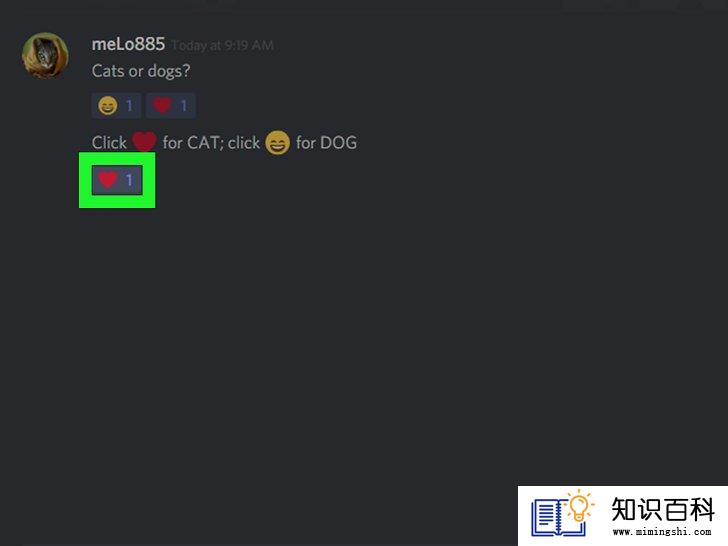
8
允许成员做出反应。这个频道的用户可以点击表情符号进行投票,投票结果将反映在表情符号右边的数字上。
- 由于成员不能自己发帖,这样可以减少恶意挑衅或发出其他表情符号。

9
投票计数。经过一段时间(或每个人投票后),旁边数字最高的表情符号就是投票获胜的答案。
方法 2使用投票机器人
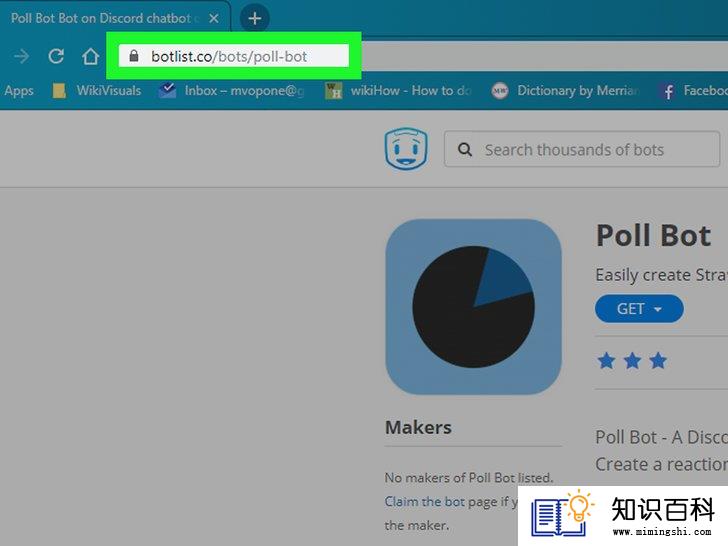
1
打开“投票机器人”网址。在网页浏览器中前往https://botlist.co/bots/2520-poll-bot。这样就可以进入“投票机器人”站点,这个站点托管了可以在Discord内运行投票的Discord机器人。
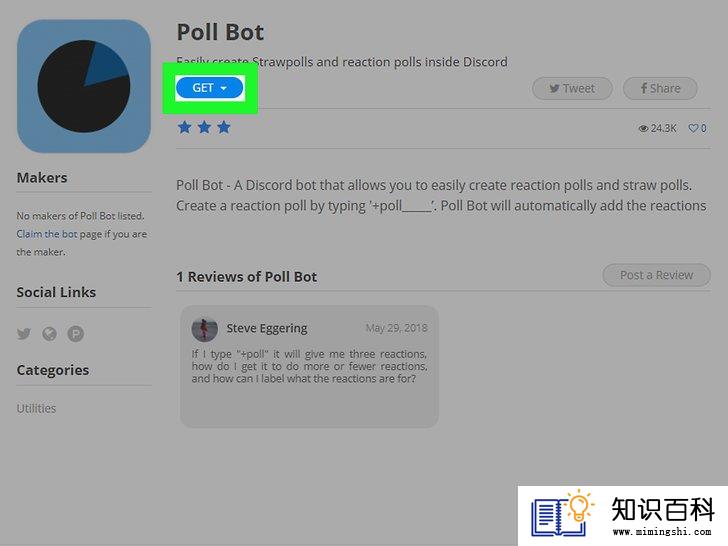
2
点击获取。它是页面顶部附近的蓝色按钮。这样就会弹出一个下拉菜单。
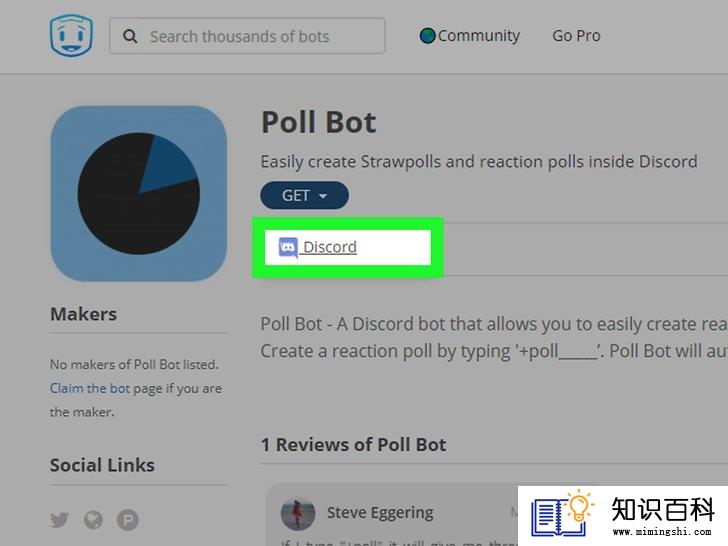
3
点击Discord。这个选项位于下拉菜单中。
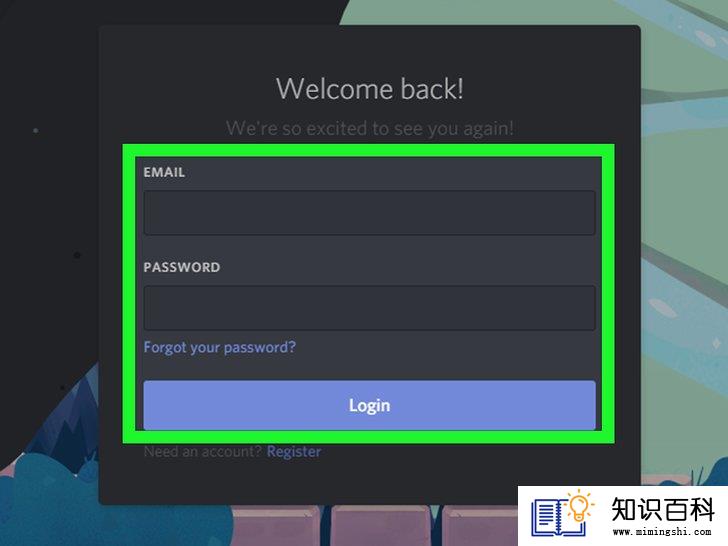
4
登录Discord。出现提示时,输入Discord电子邮件地址和密码。
- 如果没有看到登录界面,请跳过这个步骤。
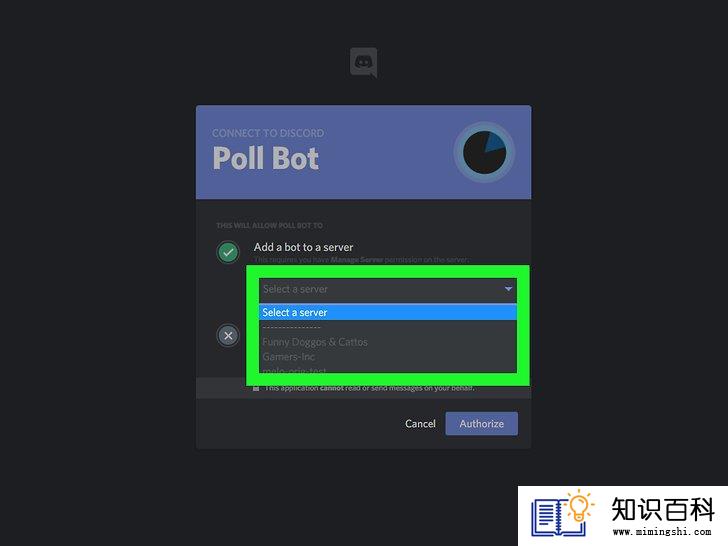
5
选择服务器。点击“向服务器添加机器人”下拉框,然后在下拉菜单中点击想要应用“投票机器人”的服务器。
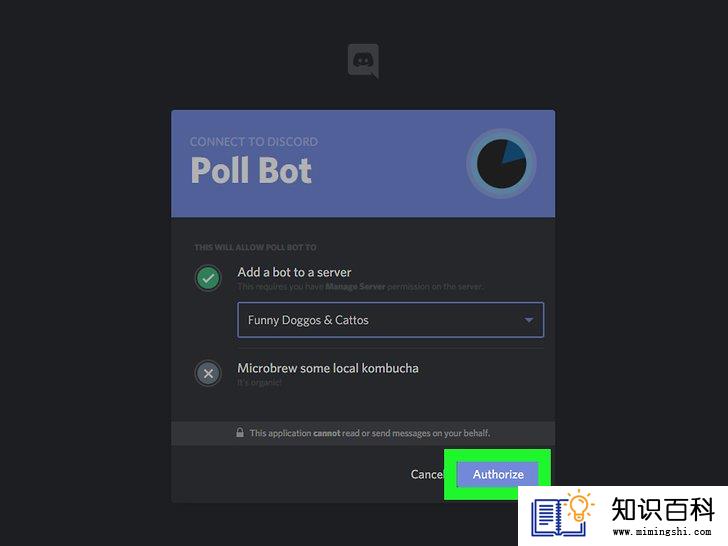
6
点击授权。它是页面底部附近的紫色按钮。

7
点击我不是机器人框。点击将出现一个复选标记。这样就可以将“投票机器人”添加到Discord中;这时,你可以关闭浏览器选项卡。
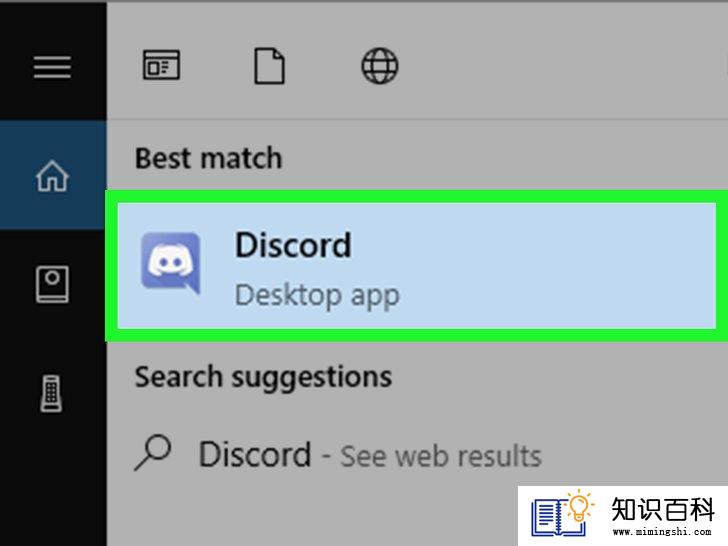
8
打开Discord。Discord应用图标类似紫色对话气泡上的一张没有嘴巴的脸,你可以在开始菜单(Windows)或应用程序文件夹(Mac)中找到它。如果你已经登录,这样就可以打开Discord帐户。
- 如果你还没有登录Discord,输入电子邮件地址和密码,并点击登录。
- 如果你想使用网络版Discord,前往https://discordapp.com/,然后点击紫色的打开 Discord按钮。

9
选择服务器。在Discord窗口左侧,点击想要安装“投票机器人”的服务器的缩写字母。

10
选择频道。点击Discord窗口左侧的文本频道打开它。这个频道就是你希望创建投票的地方。
- 如果你想为投票创建专门的频道,点击“文本频道”标题旁边的+,输入频道名称(例如,“投票”),并点击创建频道。

11
输入要使用的投票类型的命令。你可以使用“投票机器人”创建三种不同类型的投票:
- 是/否反应投票:输入poll: *你的问题在这里*,“投票机器人”就会给出
- 上一篇:如何查看安卓设备上正在运行的应用程序
- 下一篇:没有了
- 01-16如何更改HTML中的文本颜色
- 01-29如何退订Hulu Plus
- 01-29如何取消领英网站的高级账户
- 01-29如何快速删除Facebook消息
- 01-16如何停用被盗的手机
- 01-16如何共享互联网连接
- 01-29如何使用Tinder应用
- 01-16如何将蓝牙音箱连接到笔记本电脑
- 01-16如何将iMovie项目导出到DVD
- 01-16如何在Snapchat上添加好友
- 01-16如何升级Garmin Nuvi
- 01-16如何让笔记本电脑运行速度更快
- 01-16如何删除苹果账户
- 01-16如何修复坏扇区
- 01-16如何查看XML文件
- 01-16如何在HTML中插入空格
- 01-16如何在谷歌Chrome浏览器允许弹出窗口
- 01-16如何用电子邮件发送大的视频文件
- 01-16如何连接台式机和笔记本电脑
- 01-16如何在Snapchat上添加好友
